如果您希望建立一个本地的VoIP系统,请参考我们另外一篇循序渐进文档。在该文档中,我们描述了一些VoIP的基本概念以及如何建立一个本地VoIP系统的步骤。
我们在本文将描述如何基于miniSIPServer云逐步建立一个虚拟的VoIP系统。我们假设您已经了解 VoIP 的基本概念。
下图描述了一个小型企业部署的简单VoIP系统。

该小型企业有两位雇员:Holly 和 GT。
Holly 的分机号码是100,话机的IP地址是192.168.1.100。GT 的分机号码是101,话机的IP地址是192.168.1.101。 虚拟 miniSIPServer 运行在云端。
该公司通过 VoIP 服务商的网络连接传统的 PSTN 电话网。
我们将通过下述各种步骤来构建这个系统。
步骤 1: 建立云端miniSIPServer

步骤 2: 将分机连接到云端miniSIPServer

步骤 3: 将云端miniSIPServer连接到VoIP服务商网络

步骤 4: 部署其他业务
为我们的小公司配置一些很棒的业务,例如自动话务员、振铃组、呼叫代答等。
4.1 步骤1: 建立云端miniSIPServer
这个步骤可能是我们所有配置中最简单的。我们仅仅需要注册或者登录一个帐号即可。
一旦您登录进帐号后,请点击顶部菜单“数据/ 系统”,即可获取您的云端miniSIPServer的基本信息:
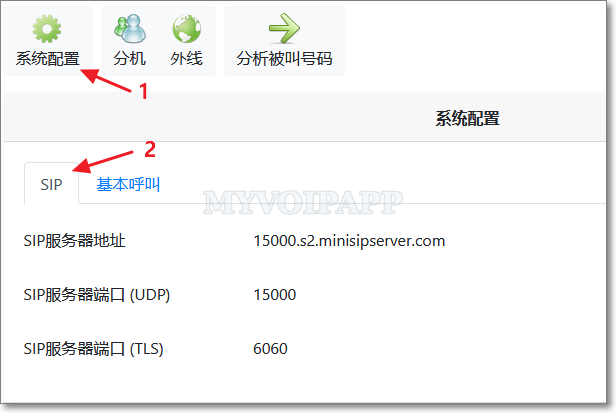
每个帐号都有不同的云端 miniSIPServer 地址(例如“15000.s2.minisipserver.com”)、以及独立的 UDP 端口(例如 15000 端口)。
4.2 步骤2: 连接分机与云端miniSIPServer
首先,我们在云端 miniSIPServer 中添加两个分机。
4.2.1 添加新分机
请点击菜单“数据 / 分机”,并点击“添加分机”按钮来增加新的分机:

缺省情况下,我们只需要分配分机号码以及密码即可。
4.2.2 连接分机
我们开始配置Holly的软终端并连接到云端miniSIPServer。
Holly采用 miniSIPPhone 软电话(您可以从MYVOIPAPP下载该软件)。安装好 miniSIPPhone 后,请点击菜单 “文件 / SIP 账号”,参考下图进行配置:

关键配置信息描述在下表中:
| 服务器地址 | 15000.s2.minisipserver.com |
| 服务器端口 | 15000 |
| 用户名 | 100 |
| 密码 | 100 |
完成 miniSIPPhone 配置后, miniSIPPhone 将会尝试向云端 miniSIPServer 注册。如果注册成功,它将显示本机号码信息,此后就可以发起或者接收呼叫。

现在,Holly 的话机已经成功注册到云端 miniSIPServer。我们可以按照相同的步骤继续配置 GT 的分机。如果您是采用其他的 SIP 电话设备,基本上也是同样的配置方式。
Holly 和 GT 的分机都注册成功后,我们可以再次点击菜单“数据 / 分机”检查云端 miniSIPServer 的分机状态。成功注册的分机将显示为蓝色图标:

完成这个步骤后,最基本的 VoIP 系统就已经建立起来了, Holly 和 G.T 现在可以互相呼叫对方。
4.3 步骤3: 连接云端miniSIPServer与VoIP服务商网络
完成内部 VoIP 网络后,我们可以开始建立与外部客户的连接。
如果我们想呼叫外部客户,或者接受外部客户的呼叫,我们通常需要VoIP网关来连接miniSIPServer与传统电话网,或者我们需要VoIP服务商来为我们做这个连接。在本场景中,我们决定将云端miniSIPServer连接到VoIP服务商的网络,我们选择CallCentric 作为我们的VoIP服务商。
从 CallCentric 申请账户并获得号码后,我们开始配置 miniSIPServer 连接到 CallCentric 网络。假设 CallCentric 分配给我们的号码是'17770001234'。
在系统管理主界面,请点击顶部的菜单“数据 / 外线”,然后点击“添加外线”:

关键配置信息描述在下表中。当然,您可以根据自己的实际情况进行更改。
| 外线类型 | 注册到SIP/VOIP服务器 |
| 外线号码/帐号 | 17770001234 |
| 密码 | 1234 |
| 服务器地址 | callcentric.com |
| 服务器端口 | 5060 |
如果外线成功连接到对端服务器(VOIP服务商的网络或者网关),该外线的图标变为不带红叉叉。
下面,我们描述一些关于外呼与呼入的一些细节。
4.3.1 呼出呼叫
在我们上述章节的描述中,Holly 和 GT 可以直接拨打分机号码来呼叫对方。如果是希望呼叫外部客户,该如何做呢?
我们配置“外线”连接 VoIP 服务商网络后,拨打外部号码时需要先拨“9”。 “9”前缀是 miniSIPServer 系统缺省的外呼前缀。例如,如果客户号码是“1234567”, 则我们需要拨打“91234567”。
4.3.2 接收呼叫
外部客户拨打外线号码时,miniSIPServer 将提示客户输入分机号码。在我们的演示场景中,用户拨打"17770001234" ,他/她将听到提示音“欢迎,请输入分机号”,接着用户可以输入“100”呼叫 Holly,或者输入“101”呼叫 GT。
由于 miniSIPServer 采用 RFC2833 以及SIP-INFO 两种标准模式收集客户输入的号码,因此我们必须和VoIP服务商确认他们能够支持这些模式。
5.1 为什么语音单通?
请参考此问题的相关文档。